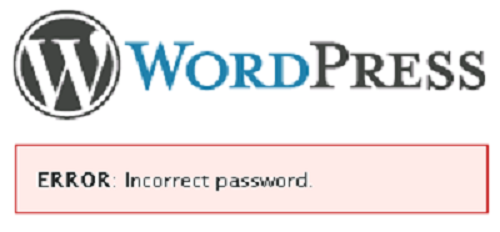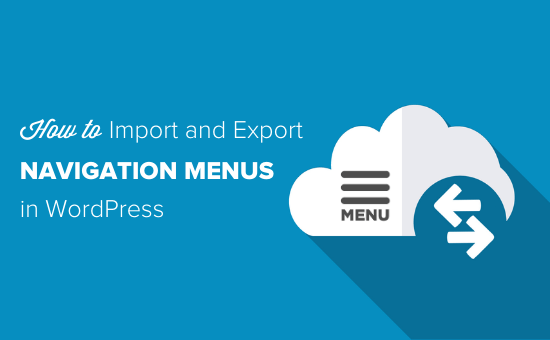كيفية وضع الأزرار في Elementor WordPress – تجديد موقع الويب الخاص بك
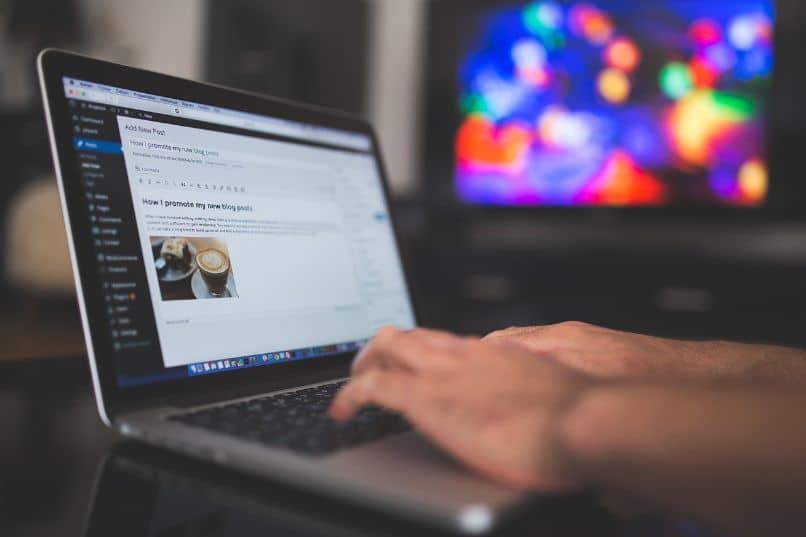
لا شك أن أداة Elementor هي واحدة من أكثر الأدوات إثارة للاهتمام في كتالوج WordPress. بفضله ، من الممكن تعديل صفحات WordPress الرئيسية وجعلها أكثر جاذبية. على أي حال ، إذا كنت تريد موقعًا سريع الاستجابة وعمليًا ، فأنت بحاجة إلى معرفة كيفية وضع الأزرار مع Elementor في WordPress .
ما وظيفة الأزرار على صفحة الويب؟
الأزرار ضرورية في صفحات الويب وغالبًا ما يكون لها وظائف مختلفة. على أي حال ، فإن وظيفته الرئيسية هي نقلنا إلى مواقع مختلفة على الموقع الإلكتروني أو إلى روابط خارجية. لحسن الحظ ، من السهل جدًا استخدام الأزرار الموجودة على صفحات الويب في معظم الأوقات ، نظرًا لأنه بغض النظر عما إذا كنت تستخدم قوالب أو أدوات مساعدة خارجية ، فإن WordPress عادة ما يكون لديه نظام بديهي للغاية.
كيف يمكنني إضافة أزرار في Elementor بسهولة؟
عادةً ما تكون عملية إضافة الأزرار بسيطة جدًا وهي إحدى الوظائف الأساسية لتخصيص سمة باستخدام Astra أو Elementor . للبدء ، ما عليك سوى تحرير أي صفحة داخل موقع الويب الخاص بك باستخدام Elementor. بمجرد دخولك إلى Elementor ، انتقل إلى القسم الذي تريد إضافة الزر إليه . يمكنك أيضًا إنشاء واحد من البداية إذا كنت تفضل ذلك.
بمجرد أن تضع في اعتبارك المكان الذي تريد إضافة الزر إليه ، انتقل إلى القائمة الموجودة على اليسار وانقر فوق المربع الصغير في الأعلى ، والذي سيسمح لك بالوصول إلى جميع عناصر واجهة المستخدم Elementor. هناك ، ما عليك سوى البحث عن “زر” ، وانقر فوقه واسحبه إلى القسم الذي تريد إضافته إليه.

الآن ، سيتعين عليك تعديل الزر المذكور ، أولاً وقبل كل شيء ، ما عليك سوى الانتقال إلى علامة التبويب “المحتوى” ، حيث ستقوم بتغيير القيم مثل النص ، والرابط الذي سيوجه إليه الزر ، والحجم ، والمحاذاة ، إلخ. . من ناحية أخرى ، في علامة التبويب “النمط” ، يمكنك تغيير الجوانب المتعلقة بلون النص والزر والظلال وما إلى ذلك.
أخيرًا وليس آخرًا ، لدينا أيضًا قسم “متقدم”. كما يشير اسمه ، يمكننا إجراء العديد من التغييرات في قسم “الإعدادات المتقدمة”. على سبيل المثال ، يمكنك تغيير الرسم المتحرك للإدخال في حال كنت تريده أن يتحرك عند تحميل الصفحات والجوانب الأخرى ، على الرغم من أن هذه الخيارات ليست ضرورية دائمًا.
نسيان أزرار الرمز القصير
في الواقع ، لم يتم تصميم المكون الإضافي Forget About Shortcode Buttons خصيصًا لاستخدامه في Elementor ، ولكن إذا كنت تريد تحرير الأزرار بسهولة شديدة باستخدام نظام إدخال WordPress الكلاسيكي ، فهو بلا شك أداة مفيدة للغاية. في الواقع ، بعد الحصول على المكون الإضافي ، سيكون عليك ببساطة كتابة أي نص ، والنقر فوق رمز الأداة لإنشاء رابط بسيط ولكنه عملي.
أين يمكنني حفظ الأزرار التي تم إنشاؤها للحصول عليها كقوالب؟
يشبه نسبيًا كيفية إنشاء نموذج اتصال WordPress ثم حفظه ، هناك أيضًا القدرة على حفظ قوالب الأزرار والإعدادات المماثلة الأخرى . بعد ذلك ، نعرض لك طرق القيام بذلك باستخدام Elementor.
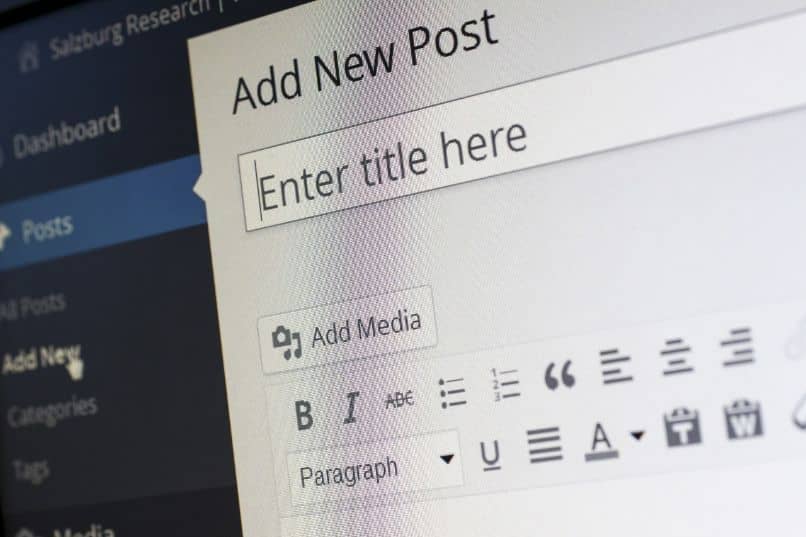
نسخ و لصق
تتمثل إحدى الميزات الأكثر إثارة للاهتمام في Elementor في أنه يسمح لك بنسخ المحتوى ولصقه بين الصفحات المختلفة. بالنظر إلى هذا ، إذا كنت تريد نسخ نمط زر أو قسم أو أي جزء آخر من صفحتك ، فيمكنك القيام بذلك دون مشاكل كبيرة.
على أي حال ، نوصيك بحفظ القالب الذي تعمل عليه ، لأنه قد يكون مفيدًا إذا كنت ترغب في استعادته ، وهي العملية التي سنعرضها لك أدناه (مع خيار النموذج). من ناحية أخرى ، يعد الوصول إلى وظائف النسخ واللصق أمرًا سهلاً للغاية.
يكفي أن تفتح علامة تبويب الصفحة التي تريد نسخها ، ومن الواضح أنك يجب أن تكون داخل Elementor. انقر فوق الزر الذي تريد نسخه وحدد “نسخ” بالنقر بزر الماوس الأيمن. الآن عليك فقط الانتقال إلى القسم الآخر ، والنقر بزر الماوس الأيمن والنقر فوق “لصق” .
معتدل
تم تصميم خيارات القوالب أو القوالب خصيصًا لحفظ أقسام كاملة من صفحة الويب. في حالة Elementor ، للوصول إلى جميع وظائف القوالب ، من الضروري الدفع مقابل إصدار Pro من أداة WordPress.
على أي حال ، في الإصدار المجاني ، هناك أيضًا إمكانية حفظ إعدادات الشاشة ، بما في ذلك الأزرار. للقيام بذلك ، ما عليك سوى النقر فوق السهم الصغير الموجود على الجانب الأيسر من “تحديث”.
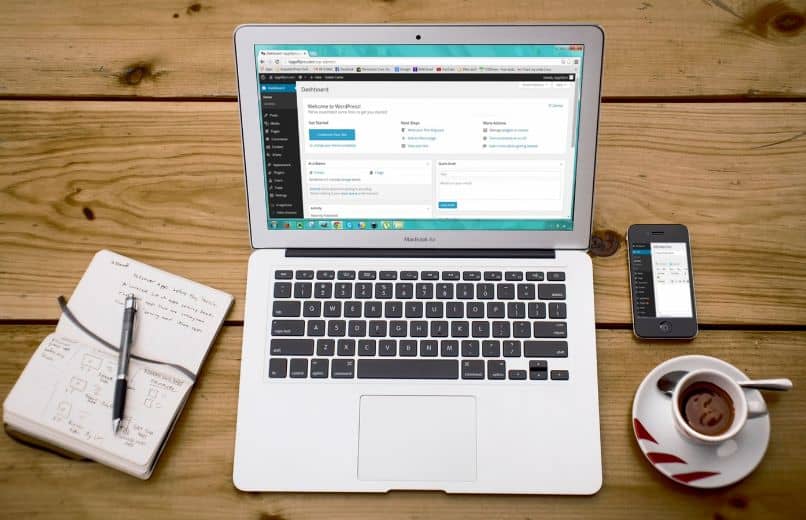
عند النقر فوق القسم السابق ، سيتم عرض خيار “حفظ كقالب” ، ما عليك سوى النقر فوق هذا الزر. الآن يكفي أن تضع اسم القالب الخاص بك وتنقر فوق حفظ. على أي حال ، ضع في اعتبارك أن هذه الوظيفة ستحفظ الصفحة التي تقوم بتحريرها بالكامل.
هل هناك مكون إضافي يسمح لي بتخصيص الأزرار؟
إذا قمت بالدخول إلى صفحة مكونات WordPress الإضافية ، يمكنك الحصول على العديد من الأدوات المفيدة جدًا لموقعك على الويب. في المقابل ، هناك العديد من المكونات الإضافية المتعلقة بالأزرار ، لكن القليل منها يعمل مثل MaxButtons ، وهي أداة سنتحدث عنها أدناه.
MaxButtons
إذا كنت ترغب في الحصول على أجمل الأزرار على موقع WordPress الخاص بك ، فيجب أن تفكر في أداة MaxButtons ، والتي ستتيح لك تعديل الأزرار كما تريد. على أي حال ، إذا كنت ترغب في الاستفادة من جميع الميزات التي يوفرها MaxButtons ، فستحتاج إلى شرائها مباشرةً من متجر WordPress .